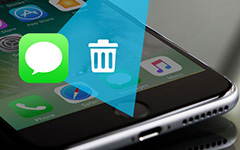Hogyan lehet törölni az e-maileket és a hangpostafiókot az iPhone-on egyszerű lépésekkel?
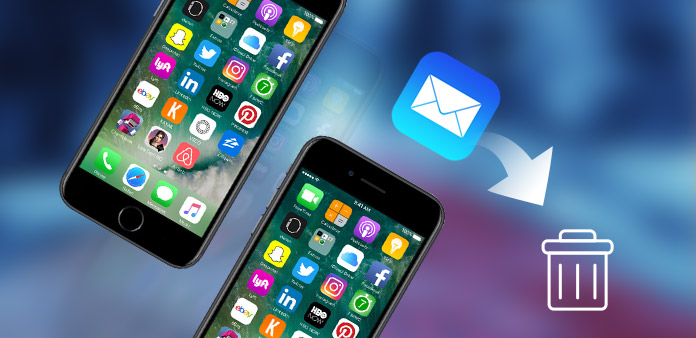
A múltban az emberek többnyire számítógépükön ellenőrizték és elküldték az e-maileket. Az okostelefon egyre gyakoribbá válik az emberek életében, manapság az emberek megpróbálnak bármit megtenni az iPhone és az Android telefonokon, beleértve az e-mailek ellenőrzését és küldését. Azok számára, akik iPhone-t használnak, meg kell találniuk, hogy az iOS rendszer támogatja a Gmailt, a Yahoo e-mailt és a POP-postai rendszert, amely sok helyet igényel. Ha meg akarsz szabadulni néhány haszontalan e-mailtől, hogyan törölheted az e-maileket az iPhone-on különböző módon? Vagy, ha törölni szeretné az e-mail fiók összes adatait, mit kell tennie? Olvassa el ezt a részt, megtalálja a legjobb megoldást az e-mailek törléséhez az iPhone-on egyszerű lépésekben.
1 módszer: Egyéni e-mail üzenetek törlése
Az első módszer ajánlott egy bizonyos e-mail üzenet törlése az iPhone-on. Néha megtalálja, hogy kapott egy spam e-mailt, amely megpróbálja becsapni. Itt az ideje, hogy törölje a spam e-mailt a következő folyamattal.
Nyissa meg az iPhone alkalmazást
Kapcsolja be az iPhone készülékét, és menjen a Mail alkalmazásba, amely egy kék alkalmazás, zárt, fehér borítékkal. Ezután hozzáférhet az iPhone összes e-mailjéhez.
Válassza ki az e-mail üzenetet
Keresse meg a törölni kívánt e-mail üzenetet. Ha egy másik mappában vagy postafiókban lévő e-mailt szeretne törölni az iPhone-on, kattintson a Vissza gombra a képernyő jobb felső részén.
Vigye jobbra-balra az e-mailt
Miután kiválasztotta az e-mail üzenetet, csak jobbra-balra csúsztassa le. És láthatja, hogy három gomb jelenik meg a szeme előtt, beleértve a "Több", a "Zászló" és a "Törlés" gombokat.
E-mailek törlése iPhone-on
Érintse meg a piros "Törlés" gombot a képernyő jobb oldalán, és az e-mail üzenet törölve lett ebből a postaládából.
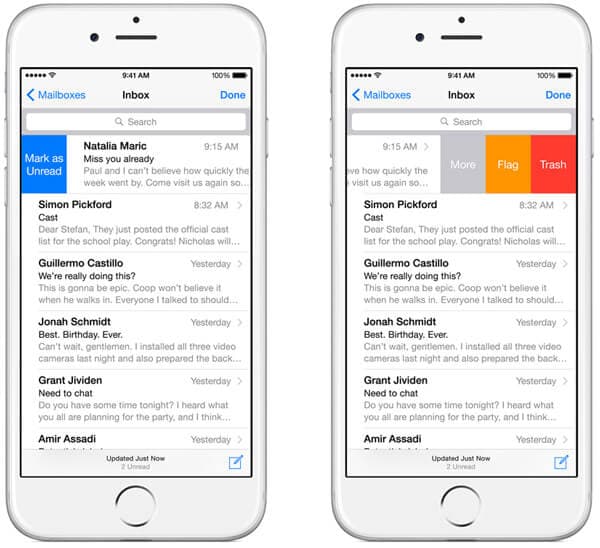
2 módszer: Hogyan törölheti e-maileket az iPhone-ban ömlesztve
Biztosan tapasztalt egy olyan időszakot, amikor az iPhone tárolója elfogyott. Miután eltávolította és törölte a fényképeket, a chatelőzményeket, a videókat és így tovább, végül megnyitja a postafiókot az iPhone több nem kívánt e-mailjének kiválasztásához és törléséhez. Nem tűnik praktikusnak és időt veszteget, hogy egyetlen e-mailt egyszerre töröl. Milyen intézkedést kell tennie az iPhone e-mailjeiről az összes e-mail fiókjában vagy egy egyszerű fiókban? Kövesse az alábbi lépéseket:
Nyissa meg a Mail alkalmazást iPhone-on
Kapcsolja be az iPhone készüléket, és nyissa meg a Mail-t, amely kék alkalmazás, zárt, fehér borítékkal. A Postafiókok ablakban érintse meg a "Minden beérkező levelek" gombot, és minden e-mail fiókjának e-mailjeit megtalálja. Ha több e-mailt szeretne törölni az iPhone-ban egy adott e-mail fiókban, akkor érintse meg az e-mail szolgáltató nevét.
Válassza ki a kívánt e-maileket
Érintse meg a képernyő jobb felső sarkában megjelenő "Szerkesztés" gombot, válassza ki az összes eltávolítani kívánt haszontalan és nem kívánt e-mail üzenetet. Ellenőrizze, hogy az üzeneteket nem kívánja-e meg.
Törölje a kiválasztott e-maileket az iPhone-on
Keresse meg a "Kuka" vagy a "Törlés" gombot a képernyő jobb alján, majd érintse meg. Ezeket az e-maileket másodpercek alatt eltávolítják. Ezután megerősítheti a műveletet is, mielőtt az összes e-mailt áthelyezi az iPhone-ba.
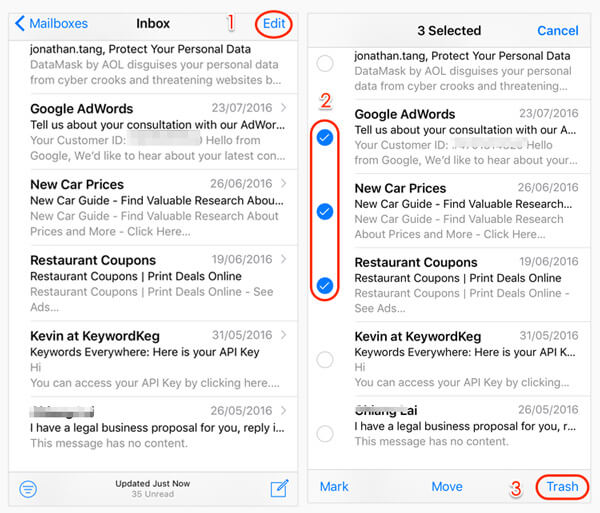
3 módszer: Hogyan lehet törölni a Voicemails szolgáltatást iPhone-on?
A szöveges üzenetekhez hasonlóan a hangposta üzenetek személyes adatok kinyilatkoztatását is okozhatják. Tehát fontos megtanulni törölni néhány haszontalan és érzékeny hangposta üzenetet is, ami ugyanazt a dolgot fogja fel iPhone-jára. Elolvashatja a következő lépéseket, és próbálja meg működését.
Lépés 1: Kapcsolja be az iPhone készüléket. Váltson át iPhone készülékének Home képernyőjére, és érintse meg a "Telefon" ikont. Érintse meg a "Hangposta" gombot a felület jobb alján.
Lépés 2: Húzza át a törölni kívánt haszontalan és érzékeny hangüzeneteket. Érintse meg a "Törlés" gombot a hangüzenetek iPhone-ban történő törléséhez.
Lépés 3: A hangüzenetek ömlesztve történő törléséhez kattintson a "Szerkesztés" gombra, és válassza ki a törölni kívánt hangüzeneteket, amelyek egy kék pipa segítségével jelennek meg. Ezután érintse meg a "Törlés" opciót a jobb alsó sarokban.
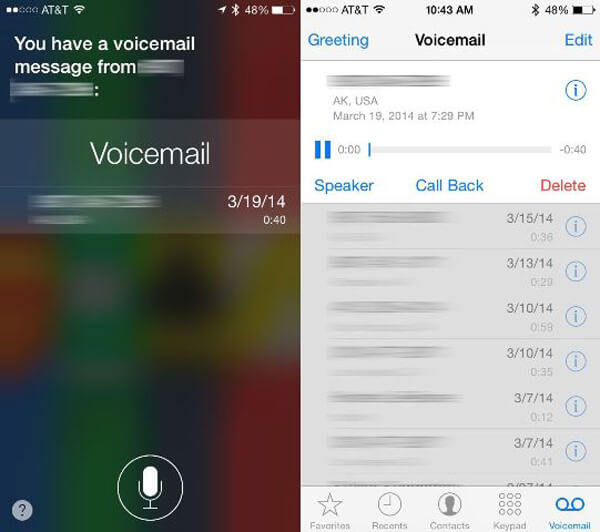
Módszer 4: Hogyan lehet törölni egy postaládát az iPhone készülékről?
Ha nem szeretné, hogy az összes postaláda iPhone-on belül egy postafiókban maradjon, akkor néhány egyszerű kattintással eltávolíthatja az iPhone postaládáját is. Érdemes megtudni további részleteket az e-mailek eltávolításáról az iPhone-on és a postafiókban.
Nyissa meg a Mail alkalmazást iPhone-on
Nyissa meg a Mail alkalmazást iPhone-on
Válassza ki a kívánt postafiókot
A "Fiókok" szakaszban válassza ki az e-mail fiókkal rendelkező e-mail szolgáltatót, amelyben kiválasztja a törölni kívánt postafiókot. Megjelenik egy új ablak, és érintse meg a jobb felső sarokban a "Szerkesztés" gombot. Válassza ki a kiválasztott postafiókot.
Törölje a postaládát az iPhone-on
Koppintson a "Postafiók törlése" gombra, és erősítse meg a műveletet. Ugyanakkor az iPhone postafiókjának minden e-mailje szintén törlődik.
Tipard iPhone Eraser
Ha az iPhone-on e-maileket, zenéket, fotókat, üzeneteket és egyéb fájlokat szeretne törölni, a legjobb megoldás az iPhone Eraser használata. Ami még fontosabb, amikor véglegesen vagy vissza kell hagyni az e-maileket az iPhone-on, Tipard iPhone Eraser legyen a választás. A program támogatja az iPhone 12/11 / XS / XR / X / 8/7/6, iPad Air / Air2, iPad mini 4/3/2/1, iPad Pro, iPod touch stb. A különféle követelmények teljesítése érdekében az iPhone Eraser 3 szint üzemmódot kínál, amelyek segítenek az összes levélszemét, előzmények, sütik és haszontalan adatok törlésében.
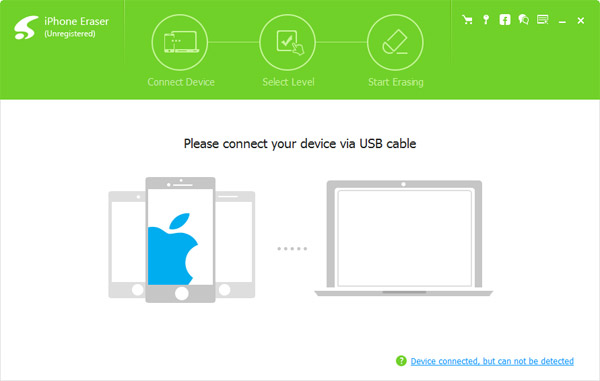
Főbb jellemzők:
- 1. Törölje mindent az iPhone-ról véglegesen.
- 2. Ígéret, hogy megóvja személyes adatait a visszaszerzéstől és ellopástól.
- 3. Az összes iOS eszköz támogatása Kompatibilis a legújabb iOS 17 és Window 11 szoftverekkel.
Következtetés:
Az iPhone e-mail üzenetek törlésének helyes módja nemcsak a személyes adatok védelme, hanem az iPhone tárolásának törlése, és hely biztosítása más adatokra is. Akár egyéni e-mailt, több e-mailt, hangpostát, akár postafiókot szeretne törölni, megtalálhatja a fentiek közül a legegyszerűbb és legegyszerűbb módszert.